
Qualche tempo fa abbiamo visto come inserire il nostro firma su diversi documenti PDF con anteprima semplicemente utilizzando la webcam per trasferire la firma sul documento in modo molto semplice. Questa volta eseguiremo la stessa operazione ma invece di usare un foglio di carta bianco per mostrare la firma alla fotocamera, useremo il trackpad per firmare senza bisogno di nient'altro.
Per questo compito ci sono anche strumenti o programmi di terze parti che ci permetterebbero di fare lo stesso lavoro ma quello alcuni sono pagati come autografo e che sono già obsoleti poiché fanno lo stesso o anche peggio di quello che possiamo ottenere con l'applicazione integrata di Apple in anteprima.
In questo caso apriremo il PDF o il file immagine abbiamo bisogno con l'applicazione di anteprima. Una volta aperto faremo clic sul pulsante »Mostra barra degli strumenti di marcatura» che tutto è detto, sembra più una valigetta che una cassetta degli attrezzi in quanto tale. In questo modo, quando faremo clic sul pulsante, apriremo una barra aggiuntiva di utilità di markup che servirà al nostro scopo.
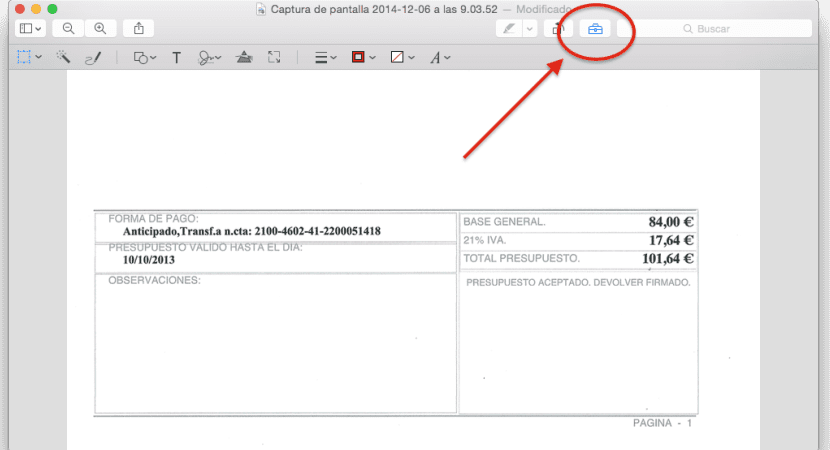
Se guardiamo da vicino, l'icona che apparirà sotto è una firma iniziando a contare da sinistra sarebbe la sesta icona accanto alla »T«. A questo punto possiamo scegliere una delle firme precedenti o creare un'altra firma, dandoci la possibilità di scegliere il menu a tendina tra il Trackpad o la fotocamera.
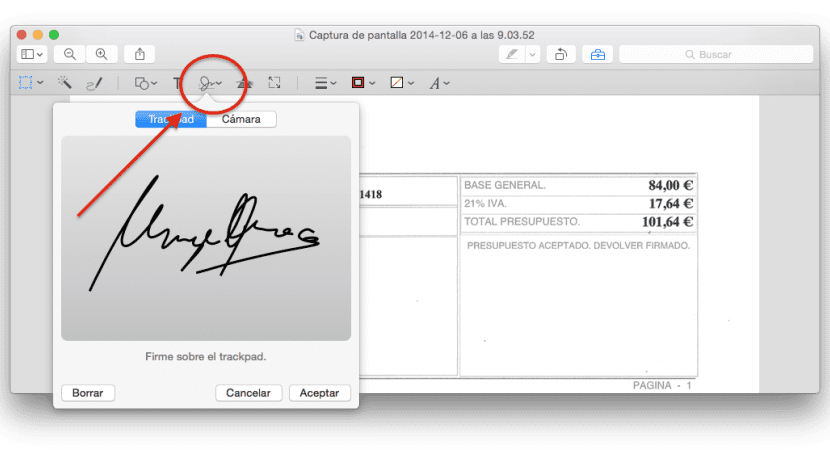
Per finire andremo semplicemente nell'area a selezionare con il mouse o il trackpad e inizieremo a catturare la nostra firma con il trackpad, quando è pronto semplicemente premendo un tasto qualsiasi possiamo fermare e salvare detta firma.
Ho potuto verificare che forse è un po 'macchinoso creare la firma direttamente con il trackpad poiché ci vuole molta abilità, soprattutto se hai una rubrica un po' complicata dato che non ti permette di alzare il dito ma deve esserlo tutto in un movimento continuo. Tuttavia, se in quel momento non puoi usare la fotocamera o non hai carta o penna per farlo attraverso la fotocamera, è un ottima seconda opzione per salvare la tua firma.